在使用Excel表格时,有时会遇到输入身份证号码后数字自动发生变化的情况,这通常是由于Excel默认的数字格式导致的,当输入较长的数值时(如18位的身份证号),Excel会自动将其转换为科学计数法表示,从而导致显示混乱,为了解决这个问题,可以按照以下步骤操作:
1、选择单元格:选中需要输入身份证号码的单元格或单元格区域。
2、更改格式为文本:通过菜单栏操作,点击【开始】选项卡中的【数字】组右下角的小箭头,打开“设置单元格格式”对话框,在“数字”分类中选择“文本”,然后点击确定;或者使用快捷键操作,选中单元格后,直接按Ctrl+1快捷键,同样会弹出“设置单元格格式”对话框,选择“文本”选项并确认。
3、重新输入身份证号码:在设置了文本格式的单元格中重新输入身份证号码。
如果已经从其他文档(如Word)复制了身份证号码并粘贴到Excel中,为了避免直接粘贴导致格式错误,可以先右键点击目标单元格,选择“只粘贴为文本”,这样也可以保证身份证号码的正确显示。
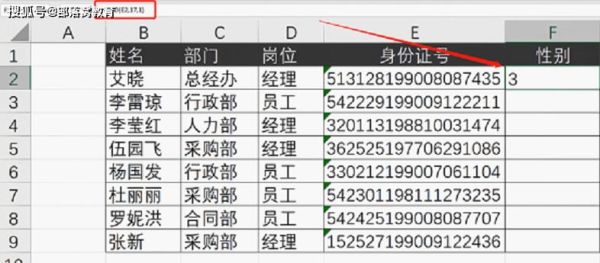
通过以上步骤,就可以解决Excel中身份证号码显示乱码的问题。
本文来自作者[00788]投稿,不代表刢刢七立场,如若转载,请注明出处:https://007bld.cn/baike/202501-43883.html


评论列表(4条)
我是刢刢七的签约作者“00788”!
希望本篇文章《excel表格输入身份证数字就变了 excel显示身份证号码》能对你有所帮助!
本站[刢刢七]内容主要涵盖:本公司专业开发 破解定制各类游戏辅助插件,一对一指导包有效果
本文概览:在使用Excel表格时,有时会遇到输入身份证号码后数字自动发生变化的情况,这通常是由于Excel默认的数字格式导致的,当输入较长的数值时(如18位的身份证号),Excel会自动...